「OpenJDK」安裝步驟
一、介紹
因此為了避免商業授權問題,建議使用「Java SE」的「JDK 」逐一替換成「OpenJDK」。
二、安裝
圖一、進入OpenJDK JDK 13 下載頁面按下「OpenJDK」
圖二、下載完後解壓縮至 F:\OpenJDK ( 解壓縮位置不一定要放這裡,可以選擇其他位置。 )
圖三、加入系統變數 JAVA_HOME,變數值為F:\OpenJDK 。( OpenJDK 解壓縮位置。 )
圖四、系統變數 Path 於尾端加入 ;%JAVA_HOME%\bin 。( 注意有分號。 )
圖五、加入系統變數 CLASSPATH,變數值為 %JAVA_HOME%\lib 。( 如果 CLASSPATH 變數已存在,則於尾端加入 ;%JAVA_HOME%\lib。 )
圖六、開啟 命令提示字元 輸入
java,出現以下畫面則代表安裝成功。








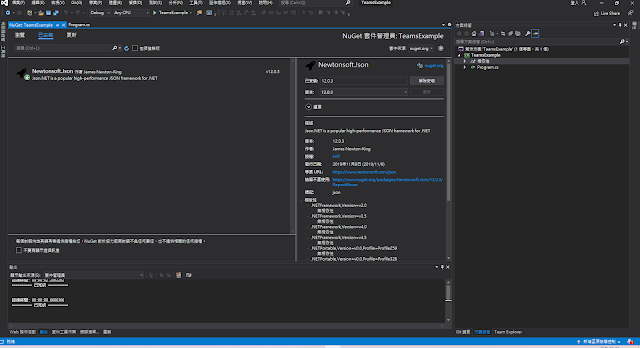






留言
張貼留言